Tipologia di gara
Le gare possono essere di due tipologie:
- Gara di blocchi: classica gara amatoriale ad autocertificazione in cui i partecipanti accumulano punti sulla base dei blocchi che chiudono.
- Gara a tempo: pensata per challenge di sospensione o simili, come ad esempio quella proposta da Wild Country con la CrackBox o da Explore Climbing con il trave.
- Gara di velocità: pensata per challenge speed o simili
Procedura di creazione della gara
Step 01 | Configura le informazioni di base
- Clicca “Salva” per aprire la 2ª metà della pagina, dove troverai
- Sezione “Gestione Gara”: per attivare, mettere in pausa e stoppare la gara
- Ulteriori opzioni di configurazione della gara, approfondite nel paragrafo seguente.
Cliccare su "Crea nuova gara"
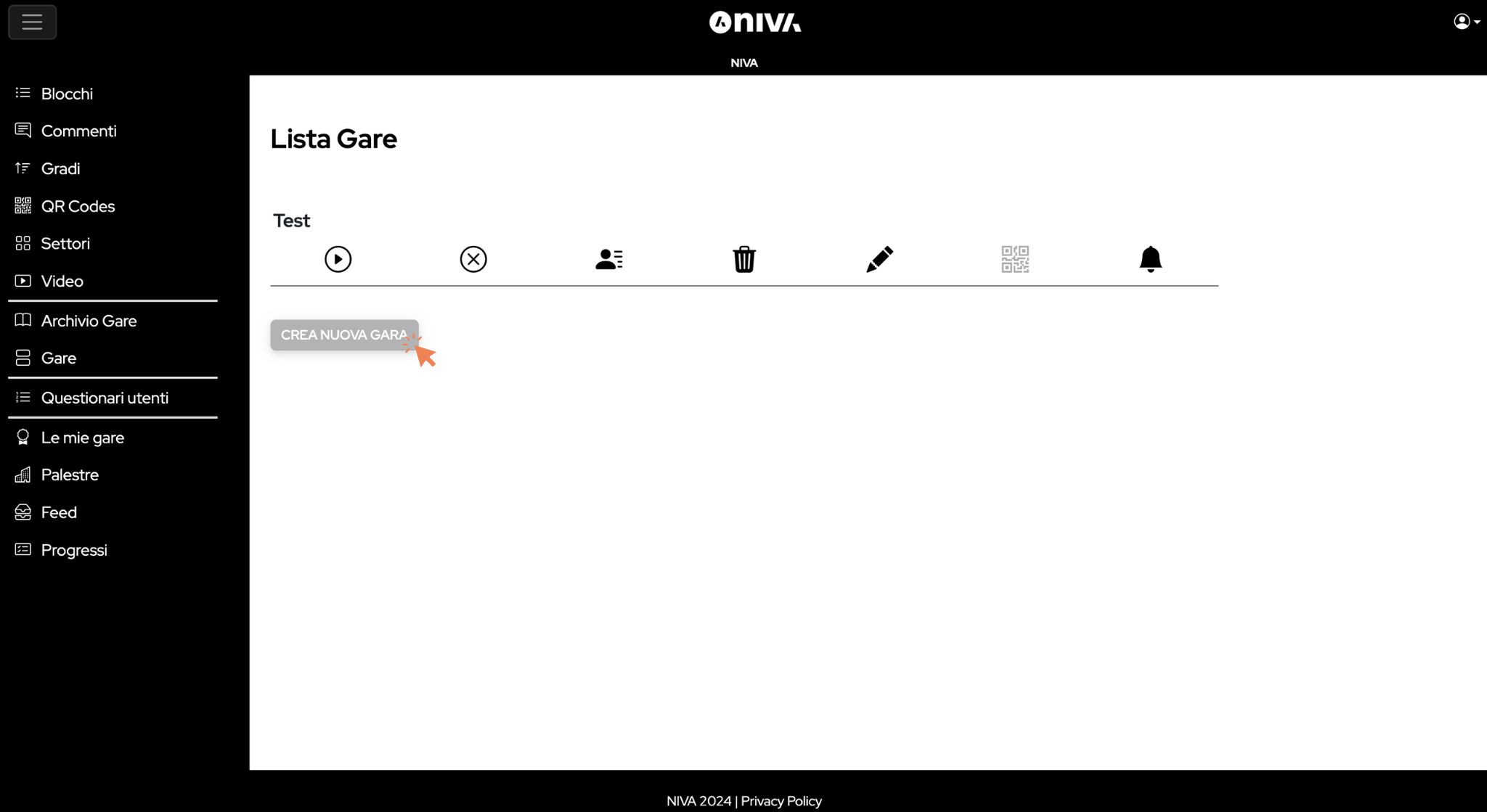
Compilare i dati richiesti:
- Nome gara: a tua scelta
- Abbina QR code: puoi selezionare "Default" per crearne automaticamente un specifico per questa gara
- Tipo gara: scegli l’opzione corretta in base alla gara che stai creando (scegliendo tra quelle indicate a inizio articolo)
- Accettazione automatica:
- Spunta questa casella se vuoi permettere agli utenti di accedere alla gara semplicemente cliccando sul link della gara o scansionando l’apposito QR code
- Se non la spunti dovrai accettare maualmente tutti i partecipanti dall’elenco degli iscritti (dopo che essi hanno cliccato il link o scansionato il QR)
- Modello di calcolo (disponibile solo se si tratta di un Tipo gara "Blocchi"):
- Relativo (il più usato): il punteggio di ogni blocco varia in base al numero di persone che lo “chiudono” (in prativa gli assegni un valore di partenza che viene diviso per il numero di persone che dichiarano tramite l’app di averlo fatto)
- Assoluto: ogni blocco ha un punteggio fisso
- Nessun punteggio: in questo modo la gara non genera una vera classifica ma si tratta di una versione non competitiva dove conta solo la partecipazione
- Intestazione: un campo personalizzabile che viene visualizzato nell'intestazione della gara per l'utente. Se non popolato viene inserito di default "La mia Gara"
- Link mappa: in questo campo si può inserire una risorsa esterna che viene visualizzata come iframe. Specificatamente è pensato per integrare le mappe utilizzate soprattutto per i festival. È possibile testare la resa cliccando su "Prova link".
Al termine, cliccare su Salva.
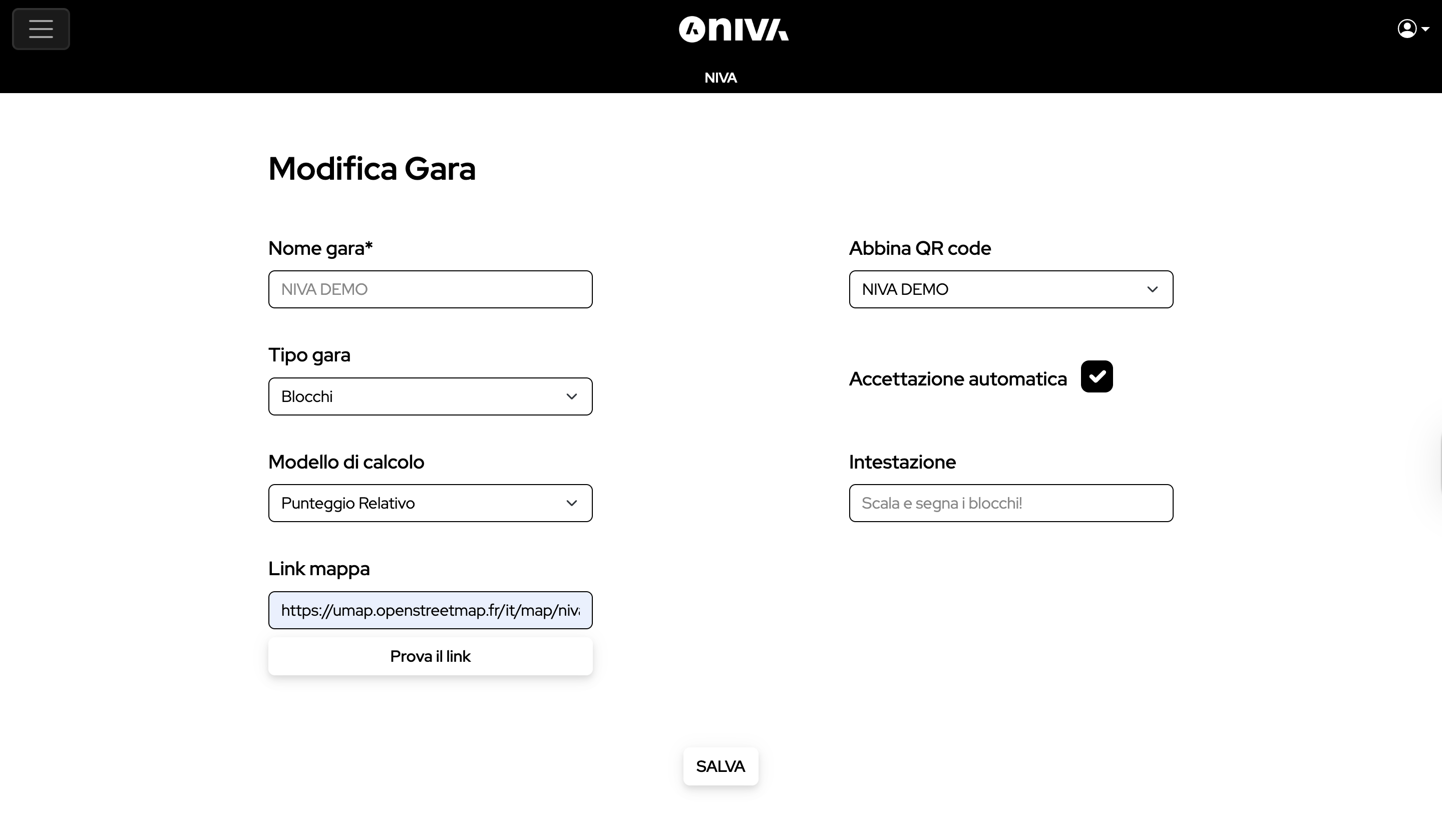
Step 02 | Inserisci le informazioni dell'Evento
Si aprirà quindi la seconda sezione, dedicata alle informazioni generali dell'evento.
La compilazione di questa sezione permette inoltre di pubblicare automaticamente l'evento all'interno della app NIVA e quindi farlo scoprire a tutti gli utenti della community (+ di 15.000 climber!)
Compilare quindi i dati richiesti:
- Community: scegliere tra Climbing e Skiing
- Tipo: scegliere il tipo di Climbing o Skiing
- Grado: se volete indicare un livello di riferimento potete popolare questo campo
- Località evento: selezionare la località dove si tiene l'evento così da renderlo facilmente ritrovabile in app e comunicarlo in modo più efficace
- Prezzo: inserire l'indicazione del prezzo
- Data inizio e Data fine: indicare il periodo dell'evento
- Link evento: questo campo viene automaticamente popolato con il link specifico della gara che si sta creando. All'interno della app, si tratta del campo "More info/Register"
- Slot massimi: (se necessario) indicare il numero massimo di partecipanti
- Descrizione evento: inserire una breve descrizione dell'evento che verrà visualizzata in app
- Upload immagine: caricare un'immagine riferita all'evento che verrà utilizzata all'interno della app
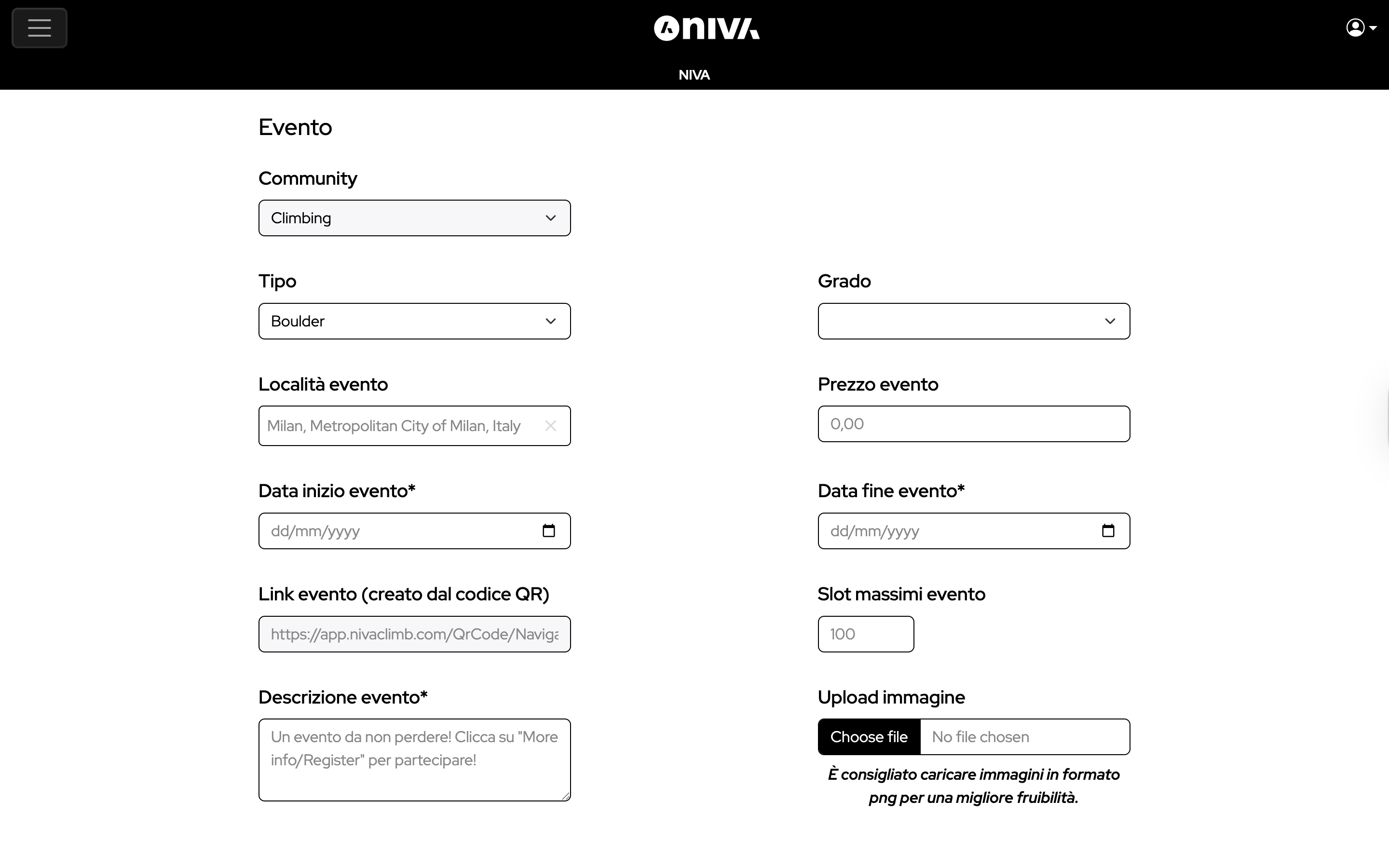
Step 03 | Inserisci le informazioni sui Blocchi, sul Genere e sulle Categorie
Caso 01 | Se si tratta di una gara di blocchi troverai:
- Sezione “Lista Blocchi”: clicca sul “+” a fianco ad “Aggiungi un nuovo blocco gara” per creare un set di blocchi, indicando:
- Colore: di solito indica il grado e viene usato per generare il Nome del blocco. Si può anche scegliere “Blocco” per creare un unico set di blocchi non divisi per colore.
- Punteggio: valore di partenza di tutti i blocchi del set che si sta creando
- Da … A: indicare il range di blocchi che si vuole inserire in questo set (es. “da 1 a 10”, “da 11 a 15” ecc.)
- Sezione “Lista di Categorie”: clicca sul “+” a fianco ad “Aggiungi una nuova categoria” per creare una categoria, indicando:
- Genere: obbligatorio
- Livello: opzionale, se vuoi creare un’unica classifica senza distinzione tra Top e Amatori scegli l’opzione Non specificato
- Descrizione: è il nome della categoria, viene generato in automatico, ma puoi modificarla.
⚠️ N.B.
1. Dopo aver creato i seti di blocchi essi saranno automaticamente aggiunti a tutte le categorie che crei, ma puoi rimuoverli o modificarli con gli appositi pulsanti
2. Per evitare qualunque tipo di problema è consigliato PRIMA creare tutti i set di blocchi desiderati e solo DOPO creare tutte le categorie, eliminando eventualmente i set di blocchi superflui da ciascuna categoria.
Caso 02 | Se si tratta di una gara Tempo o Velocità troverai:
Sezione “Lista di Categorie”: clicca sul “+” a fianco ad “Aggiungi una nuova categoria” per creare una categoria, indicando:
- Genere: obbligatorio
- Livello: opzionale, se vuoi creare un’unica classifica senza distinzione tra Top e Amatori scegli l’opzione Non specificato
- Descrizione: è il nome della categoria, viene generato in automatico, ma puoi modificarla.
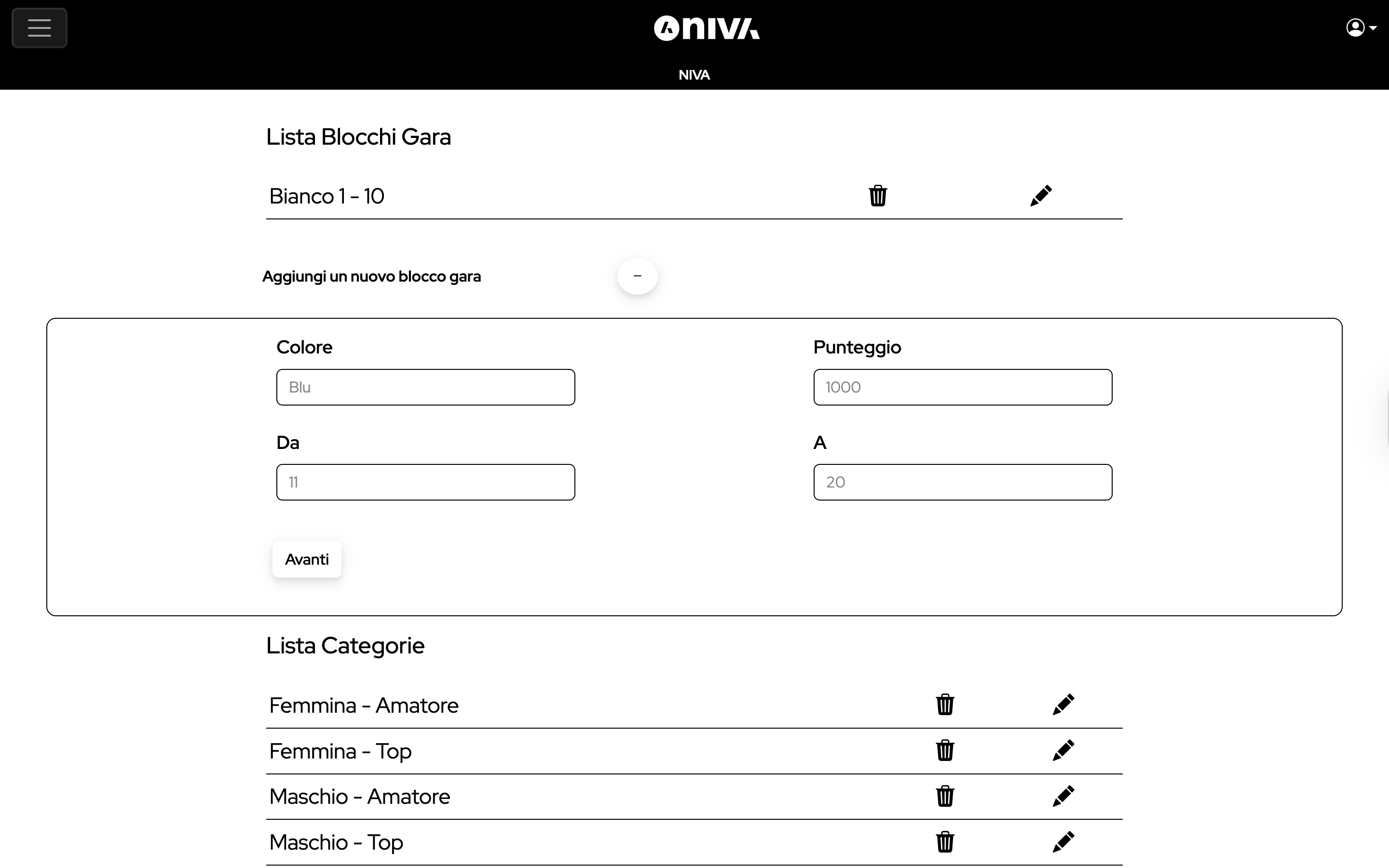
Step 04 | Condividere la gara
Per condividere la gara per le iscrizioni e durante la gara ci sono tre possibilità:
- tramite QR code
- tramite link
- tramite app
Per scaricare il QR o visionare il link della gara, ti basterà recarti nella sezione "Gare" e successivamente cliccare sull'icona del QR code. Da qui potrai fare il download del QR o copiare il link.
L'evento è anche pubblicato all'interno dell'app e facilmente ricercabile per nome o location.